
WhatsApp är den mest utmärkta kommunikationsplattformen i världen, inte bara för att hålla kontakten med andra människor utan också med företag tack vare WhatsApp Business. Även om WhatsApp erbjuder oss ett stort antal alternativ (mindre än vi skulle vilja), som det ännu inte har genomfört dölja kontakter i WhatsApp.
Varför vill vi dölja kontakter på WhatsApp? Anledningarna kan vara av alla slag, men de är främst relaterade till integritet. Om vi inte vill att människor som har tillgång till vår smartphone ska veta vem vi pratar med och vad vi pratar om, finns det enklare lösningar än att dölja kontakterna.
Som jag nämnde ovan, WhatsApp tillåter oss inte att dölja kontakterna, så vi tvingas tillgripa en annan serie knep, lika giltiga, eller ännu bättre, skulle jag våga säga.
Ändra kontaktnamn
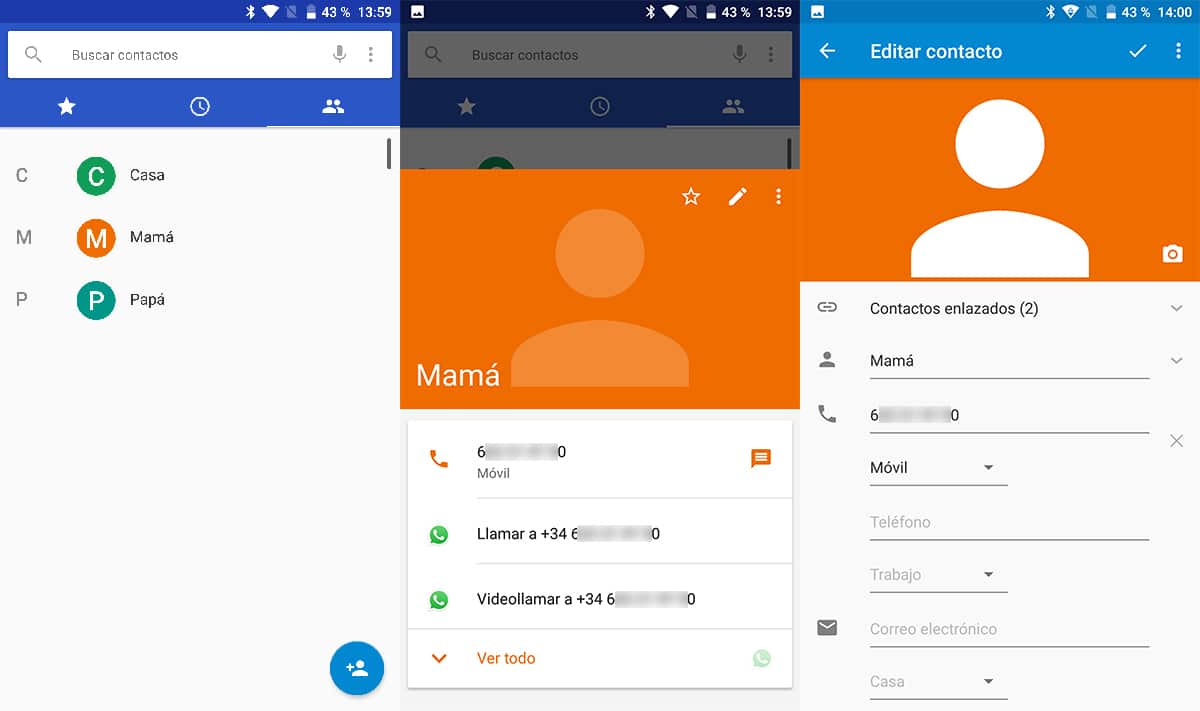
Ett knep för att förhindra tredje part med tillgång till vår smartphone från att veta vilka samtal vi har som vissa människor är ändra kontaktnamn. Det är bäst att använda namnet på en person som du inte känner, så vi kommer att undvika att när du ser konversationen, kan du gå av nyfikenhet att känna till våra konversationer.
När du ändrar namnet i telefonboken på vår enhet, görs det automatiskt det kommer att ändras när vi öppnar WhatsApp-applikationen igen. Om vi när vi utför denna process ser att namnet i WhatsApp inte har ändrats måste vi starta om applikationen så att den läser kontakterna i agendan igen och ändrar, där så är lämpligt, namnet på konversationerna.
Dölj kontakter i telefonboken
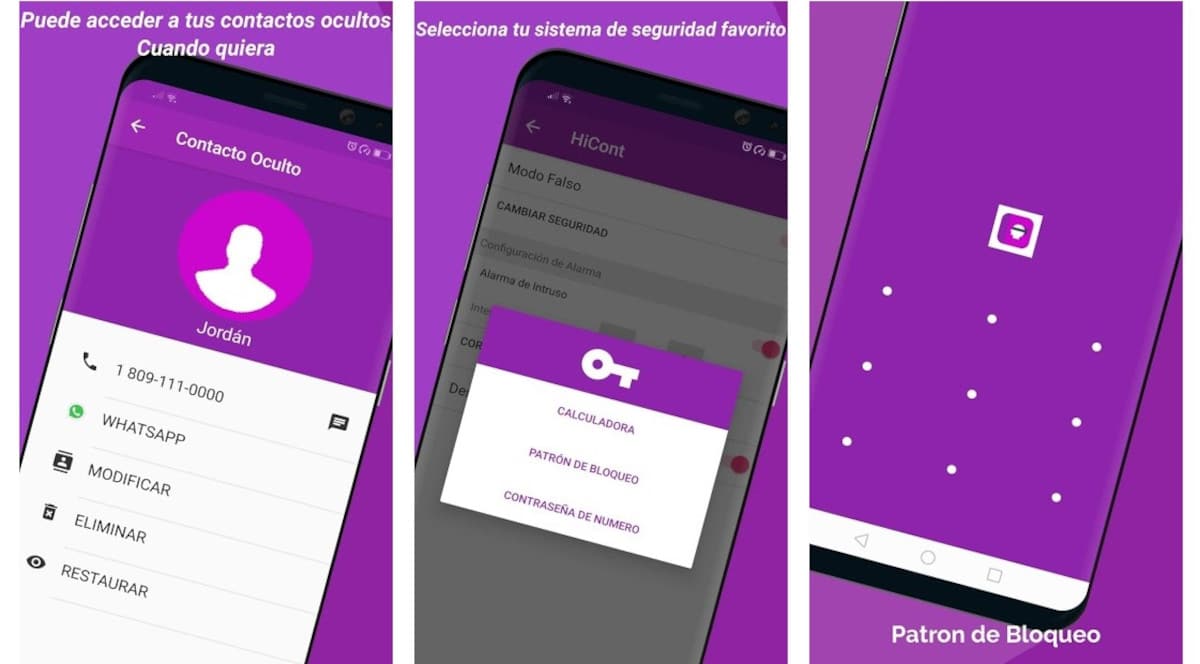
Om vi inte vill ändra namnet på kontakten i vår agenda kan vi använda applikationen HiCont Dölj dina kontakter, ett program som låter oss dölja de kontakter vi vill ha på vår enhet. På detta sätt fortsätter WhatsApp att visa konversationen men utan ett associerat namn kommer bara telefonnumret att visas.
Tillgång till applikationen det är skyddat med hjälp av ett blockmönster, numerisk kod eller miniräknare, för att kunna visa kontakten i enhetens telefonbok, och därför för att den ska visas i WhatsApp, är det nödvändigt att ha tillgång till applikationen.
Tidigare var minnet den bästa metoden att alltid ha telefonnummer till hands, men med smartphones kommer vi med minne för andra saker (inte alltid användbart), så om en person vill bläddra bland dina konversationer du måste veta telefonnumret i förväg.
Arkivera konversationer regelbundet
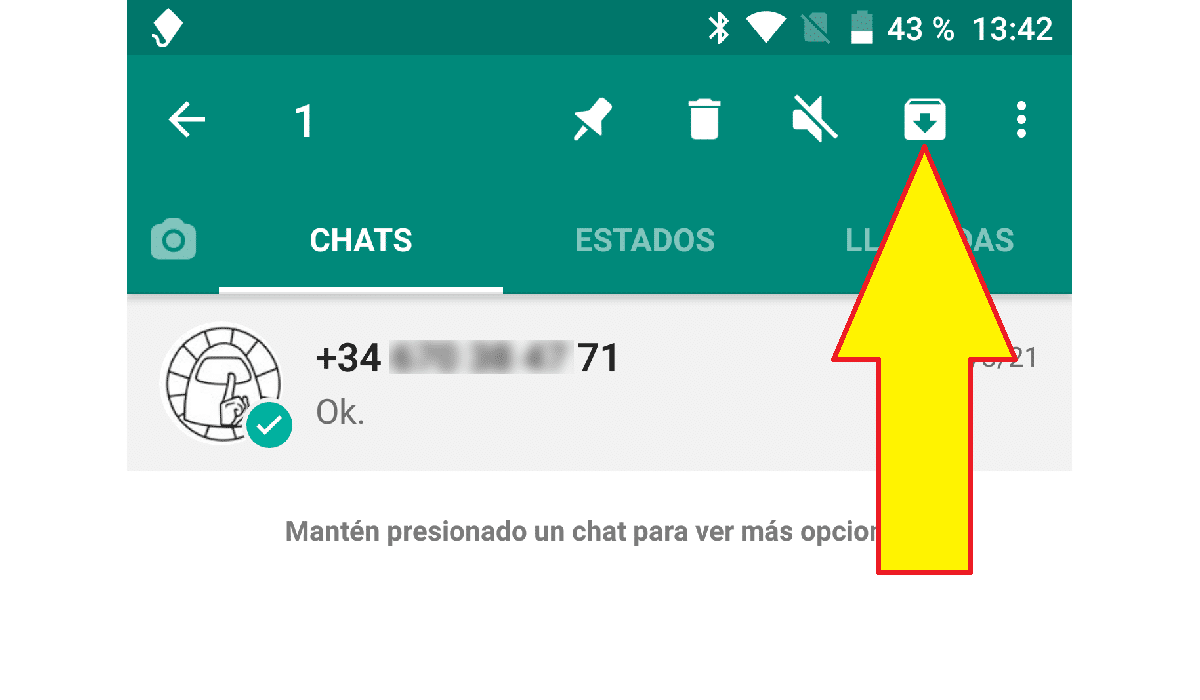
En annan intressant metod att ta hänsyn till och som inte kommer att väcka någon misstanke bland människorna i vår miljö som har den otäcka manien att surfa på vår WhatsApp är att arkivera de konversationer som vi vill dölja med jämna mellanrum. På detta sätt, när du går in i WhatsApp, konversationerna kommer inte att dyka upp med blotta ögat även om de fortfarande kommer att vara tillgängliga med rätt kunskap.
till hämta ett samtal som vi har arkiveratVi måste bara leta efter namnet på kontakten, som om det vore en ny WhatsApp-konversation, så att konversationen vi har haft tidigare visas automatiskt och vi kan fortsätta skriva utan att ha förlorat allt innehåll som delats hittills.
För att arkivera en chatt i WhatsApp för Android måste vi hålla ned konversationen som vi vill arkivera så att WhatsApp visar oss de alternativ som den erbjuder oss med den chatten. För att arkivera chatten måste vi klicka på den ikon med en nedåtpil precis till höger om de tre vertikala punkterna.
Skydda åtkomst till WhatsApp
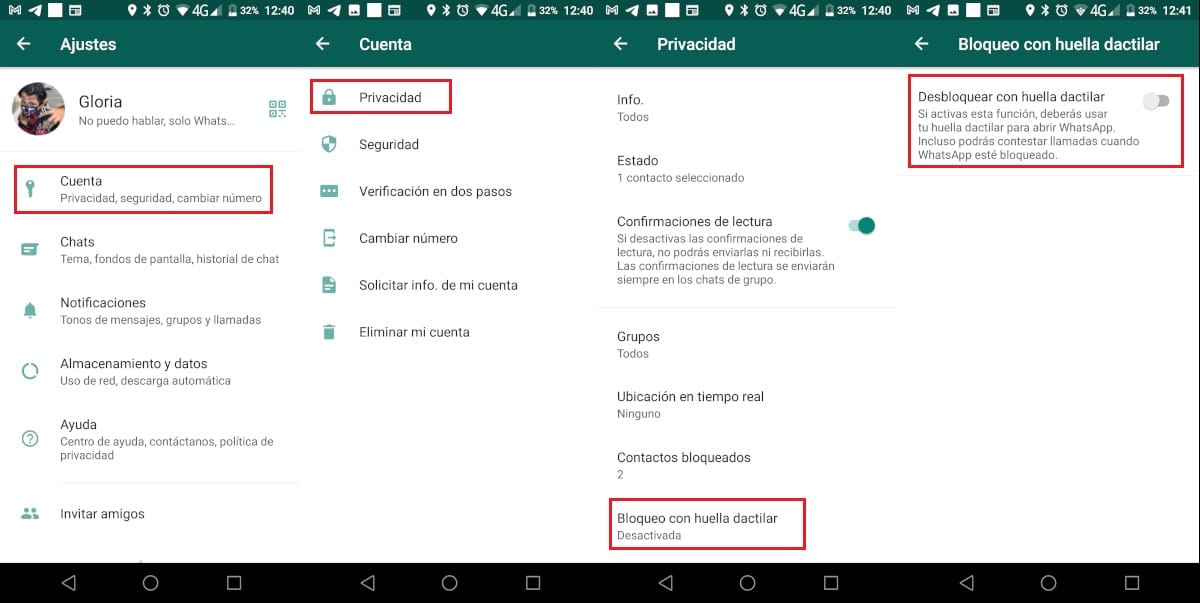
Om vi vill undvika onödiga risker och vi inte vill att någon som har tillgång till vår smartphone ska få tillgång till våra privata konversationer, är den mest effektiva lösningen att ställa in ett lösenord för att komma åt applikationen.
Även om det är sant att denna åtgärd kan avslöja nyfikenheten hos den person som vill ha tillgång, måste vi få dem att förstå att det handlar om vår integritet och att, oavsett hur bekant, du måste respektera det hela tiden.
till lägg till ett lösenord till WhatsApp till applikationen eller använda fingeravtryck eller ansiktsigenkänning av vår terminal, måste vi utföra följande steg:
- När vi har öppnat applikationen klickar du på tre punkter vertikalt i applikationens övre högra hörn.
- Klicka sedan på Konto. Insida konto kl integritet.
- Därefter rullar vi till slutet av den menyn och klickar på Lås med fingeravtryck / ansikte / mönsterigenkänning (text varierar beroende på enhetens funktioner).
- I nästa fönster vi aktiverade omkopplaren Lås upp med fingeravtryck / ansikts- / mönsterigenkänning
Lösenordsskydda konversationer
Om blockering av åtkomst till WhatsApp är ett problem för din närmaste och mest nyfikna miljö (för att inte kalla det skvaller) kan vi ställa in ett lösenord i konversationer att vi inte vill att de ska komma ut ur vår smartphone. Tyvärr är det här alternativet inte tillgängligt via själva applikationen, så vi måste använda tredjepartsapplikationer.
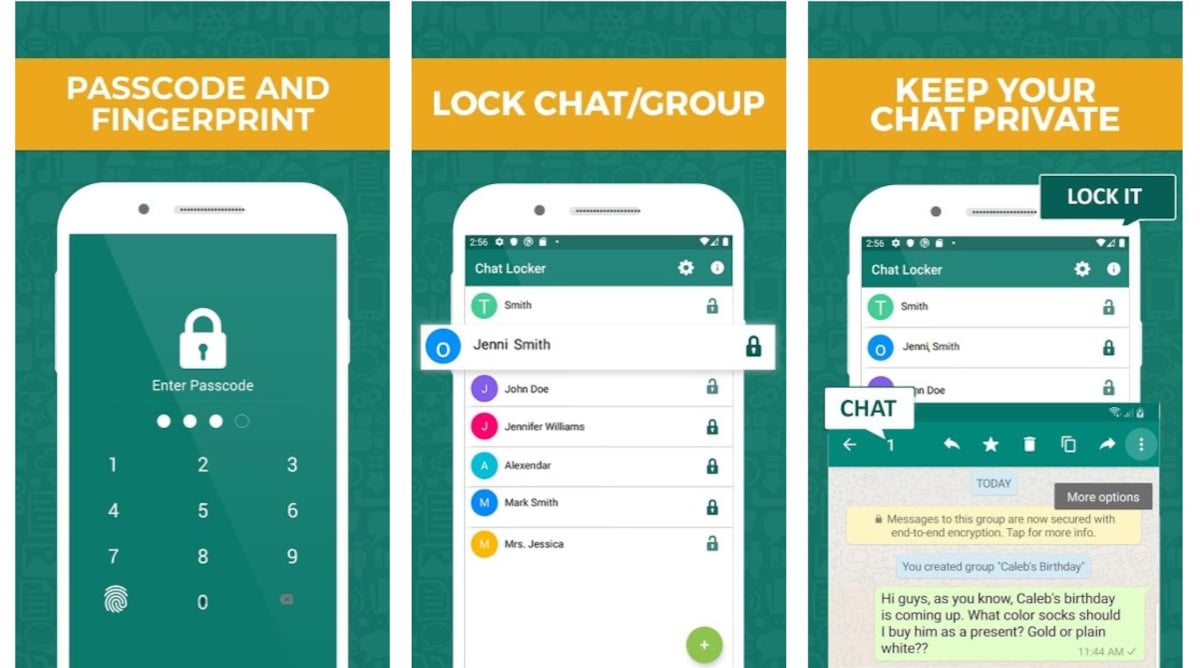
En av de bästa och mest använda applikationerna för att skydda WhatsApp-konversationer är Chat Locker för WhatsApp, en applikation helt gratis som inkluderar annonser men inga köp i appen.
ChatLocker för WhatsApp är en grupp- och privat chattapplikation med vilken vi kan lägga till ett lösenord för WhatsApp-konversationer via en fyrsiffrig kod. Det tillåter oss också skydda gruppchattar, det stöder fingeravtryckslås / upplåsning och ansiktsigenkänning.
Skapa tillfälliga konversationer
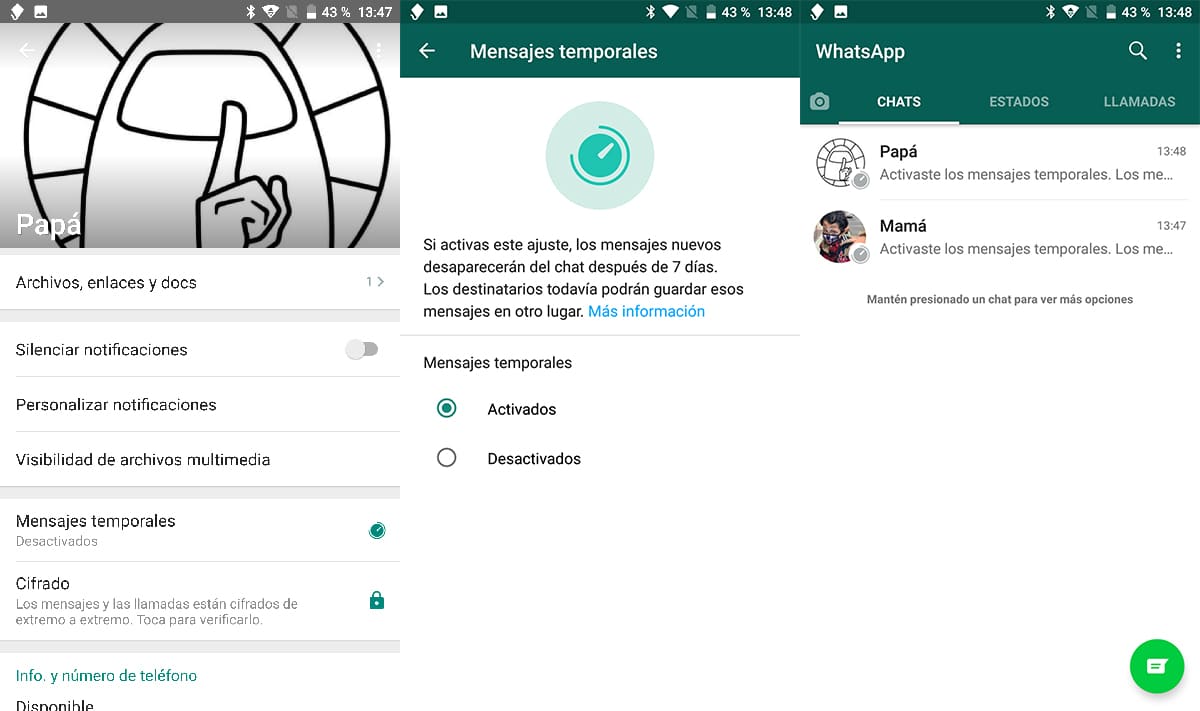
Om du inte vill behålla konversationerna du har med andra människor kan du överväga att skapa tillfälliga meddelanden. Dessa meddelanden tas bort från konversationen 7 dagar efter att de skickades.
Personen som deltar i konversationen kan ändra inställningarna så att meddelandena inte raderas automatiskt efter den tiden, så du måste först komma i kontakt med honom för att använda denna WhatsApp-funktionalitet.
Denna funktion finns i konversationsalternativen i avsnittet Tillfälliga meddelanden. En gång aktiverad, den aktiveras på alla enheter som är anslutna till den konversationenDärför är det tidigare nödvändigt att diskutera frågan med vår samtalspartner.